Windows işletim sisteminin dilini keşfedin: CMD Komutları
Günümüzün en yaygın kullanılan işletim sistemlerinden biri olan Windows, yıllardır kullanıcıların hayatını kolaylaştıran güçlü bir araçtır. Peki, bu işletim sisteminin sizinle iletişim kurabildiğini ve onun bir dili olduğunu biliyor muydunuz? Bu dil, aslında CMD komutları olarak adlandırılan komut setidir. Bu rehberde, Windows ile nasıl etkileşimde bulunabileceğinizi ve CMD’nin ne işe yaradığını detaylıca anlatacağız.

CMD Komutları Nedir ve Ne İşe Yarar?
CMD, tam adıyla Command Prompt veya komut istemcisi, Windows işletim sistemine gömülü olan ve kullanıcıların belirli işlemleri komutlar aracılığıyla gerçekleştirmesini sağlayan güçlü bir araçtır. Bu komutlar, yazılım geliştiriciler veya sistem yöneticileri tarafından daha çok tercih edilse de, günlük kullanıcılar da çeşitli işlemler için bu komutları kullanabilirler.
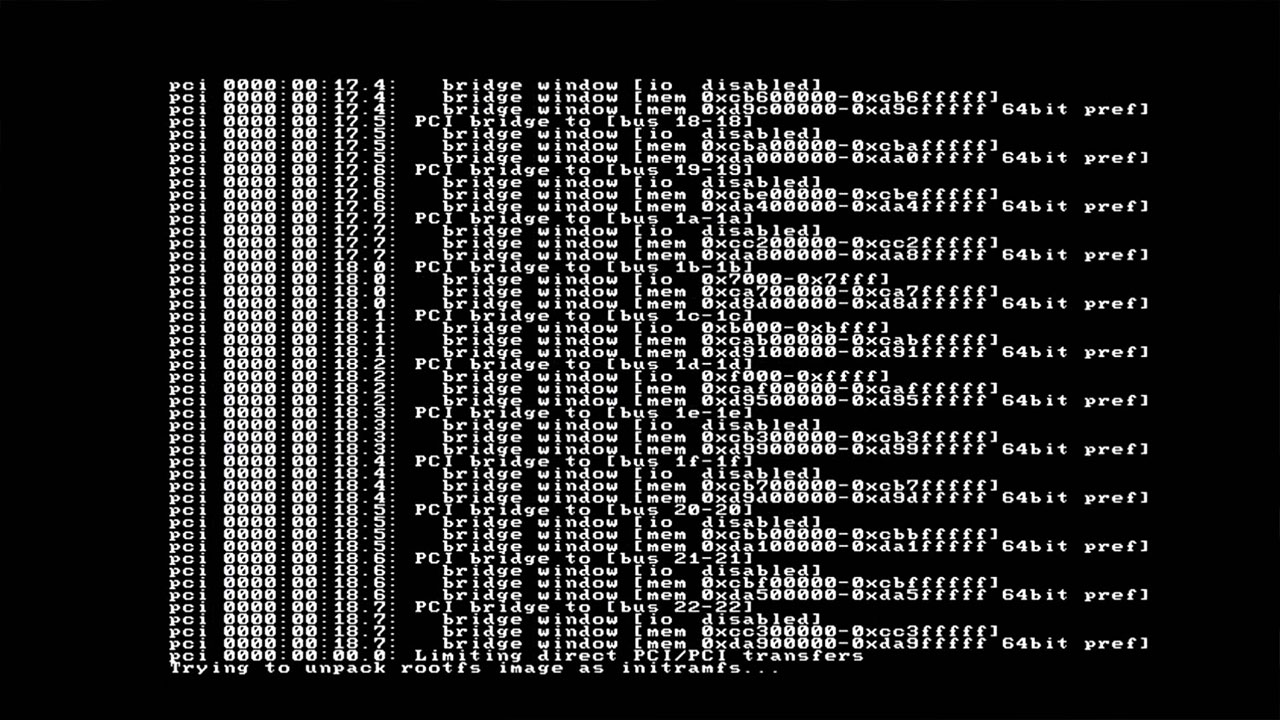
Temel amacı, Windows ile kullanıcı arasındaki iletişimi sağlamak ve sistem üzerinde detaylı kontrol imkanları sunmaktır. Ayrıca, CMD komutları DOS tabanlıdır ve eski sistemlerle uyumlu oldukları için, Windows’un temel sorunlarını teşhis etmek ve çözmek amacıyla da kullanılırlar. Bu komutlar, bilgisayarınızdaki problemlerin tanımlanmasında ve giderilmesinde oldukça etkilidir.
CMD Komutlarıyla Neler Yapabilirsiniz?
CMD’nin en büyük avantajlarından biri, çeşitli sistem işlemlerini kısa ve etkili komutlar ile gerçekleştirebilmenizdir. Bu komutlar sayesinde, bilgisayarınızın performansını artırabilir, sorunları tespit edip çözebilir, yeni programlar kurabilir veya sistem ayarlarını değiştirebilirsiniz. Ayrıca, güvenli modda çalıştırıldığında, sistem hatalarını tespit etmek ve onarmak çok daha kolay hale gelir.
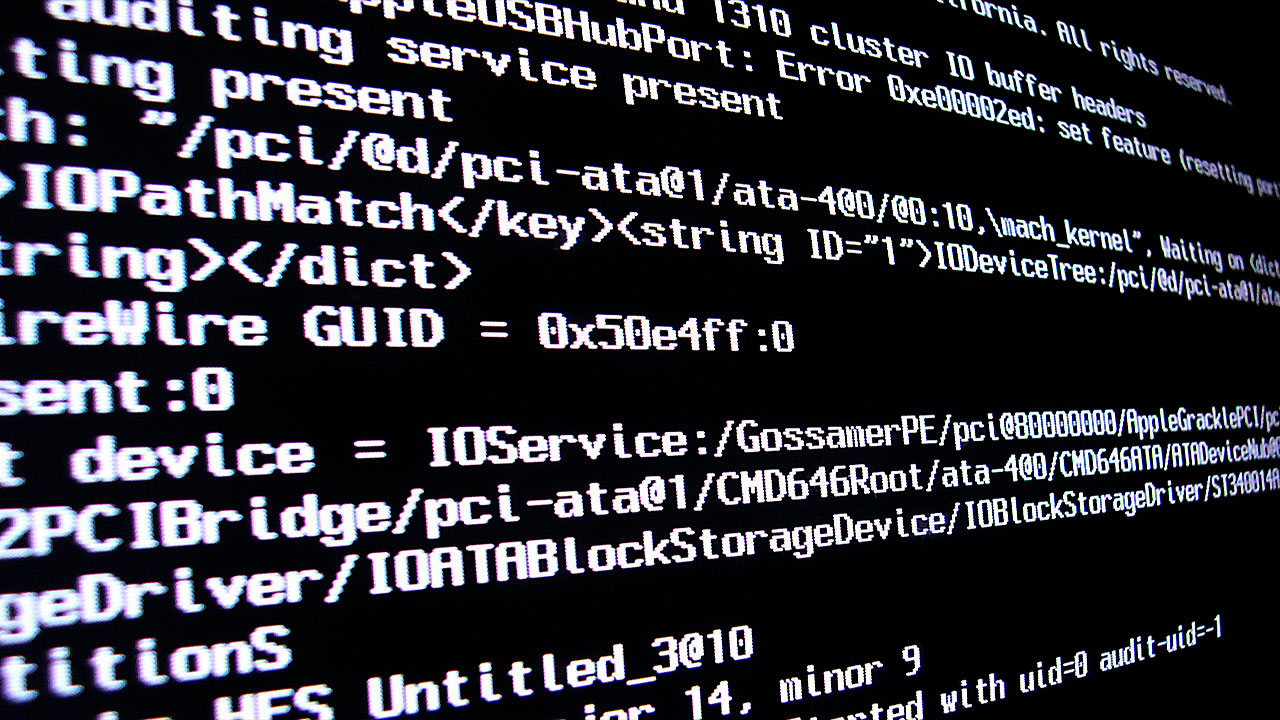
CMD Nasıl Açılır?
CMD’yi açmak oldukça basittir. Aşağıdaki adımları takip ederek hızlıca erişebilirsiniz:
- Başlat menüsüne tıklayın veya klavyenizde Windows tuşuna basın,
- Arama kutusuna “Çalıştır” yazın ve Enter’a basın,
- Çalıştır penceresine “cmd” yazıp Enter’a tıklayın veya Tamam’a basın.
Günlük Kullanımda Pratik CMD Komutları
Aşağıda, Windows kullanıcılarının sıkça kullandığı ve günlük işler için oldukça faydalı olan temel CMD komutlarını bulabilirsiniz:
- calc.exe: Hesap makinesini açar.
- diskmgmt.msc: Disk yönetimi aracını başlatır.
- devmgmt.msc: Aygıt yöneticisini açar.
- dfrg.msc: Disk birleştiriciyi çalıştırır.
- eudcedit.exe: Özel karakterler oluşturmanıza imkan tanır.
- appwiz.cpl: Program ekle veya kaldır penceresini açar.
- access.cpl: Erişilebilirlik seçeneklerini görüntüler.
- accwiz.exe: Erişilebilirlik sihirbazını başlatır.
- desk.cpl: Görüntü ve ekran ayarlarını düzenler.
- eventvwr.exe: Olay görüntüleyicisini açar.
- freecell.exe: Windows’un klasik kart oyunu FreeCell’i başlatır.
- fsmgmt.msc: Paylaşılan klasörleri ve ağ paylaşım ayarlarını görüntüler.
- iexpress.exe: Kurulum paketleri oluşturmak için kullanılır.
- inetcpl.cpl: İnternet özelliklerini açar.
- intl.cpl: Bölge ve dil ayarlarını düzenler.
- joy.cpl: Oyun kumandası ayarlarını yapar.
- magnify.exe: Büyüteç aracını başlatır.
- main.cpl: Fare ayarlarını düzenler.
- mmsys.cpl: Ses ayarlarını açar.
- mspaint.exe: Microsoft Paint uygulamasını başlatır.
- narrator.exe: Windows’un ekran okuyucusunu çalıştırır.
- ntbackup.exe: Yedekleme sihirbazını başlatır.
- nusrmgr.cpl: Kullanıcı hesapları yönetimini açar.
- osk.exe: Ekran klavyesini etkinleştirir.
- gpedit.msc: Yerel Grup İlkesi Düzenleyicisini açar.
- msconfig.exe: Sistem yapılandırma ayarlarını düzenler.
- verifier.exe: Sürücü doğrulama araçlarını başlatır.
- dxdiag.exe: DirectX tanı aracını çalıştırır.
- mobsync.exe: Senkronizasyon ve posta ayarlarını yönetir.
- mplay32.exe: Windows Media Player’ın eski sürümünü başlatır.
- odbcad32.exe: ODBC veri kaynakları yönetimini sağlar.
- packager.exe: Nesne paketleme aracını çalıştırır.
- progman.exe: Masaüstü ve program yöneticisini açar.
- shrpubw.exe: Ağı paylaşmak için paylaşım sihirbazını başlatır.
- syskey.exe: Windows güvenlik veritabanı şifreleme aracını açar.
- sndrec32.exe: Ses kaydetme ve düzenleme araçlarını başlatır.
- winchat.exe: Windows’un eski mesajlaşma uygulamasını açar.
- write.exe: WordPad metin düzenleyicisini başlatır.
- wupdmgr.exe: Windows güncelleştirme yöneticisini açar.
- explorer.exe: Windows Gezgini’ni başlatır ve masaüstünü gösterir.
- powercfg.cpl: Güç seçenekleri ayarlarını düzenler.
- rasphone.exe: Ağ bağlantılarını yönetir.
- regedit32.exe: Kayıt Defteri düzenleyicisini açar.
- sndvol32.exe: Ses seviyesini ayarlama aracını başlatır.
- taskmgr.exe: Görev Yöneticisini açar.
- compmgmt.msc: Bilgisayar Yönetimi panelini görüntüler.
- clipbrd.exe: Panoya erişim sağlar.
- cleanmgr.exe: Disk temizleme aracını çalıştırır.
- ciadv.msc: Dizin ve içerik yönetimi araçlarını açar.
- charmap.exe: Karakter haritasını düzenler.
- hdwwiz.cpl: Aygıt yöneticisini başlatır.
- wuaucpl.cpl: Otomatik güncelleme ayarlarını düzenler.
Dosya ve Sistem İşlemlerinde Kullanılan Komutlar
Dosya yönetimi ve sistem işlemleri için kullanılan temel komutlar da oldukça faydalıdır:
- comexp.msc: Bileşen hizmetlerini yönetir.
- certmgr.msc: Sertifika yönetimini sağlar.
- eventvwr.msc: Olay günlüklerini görüntüler.
- services.msc: Sistem hizmetlerini kontrol eder.
- cladv.msc: Dizin oluşturma ve yönetimi araçları.
- dfrg.msc: Disk birleştirme ve optimize etme işlemleri.
- secpol.msc: Güvenlik ilkelerini düzenler.
- perfom.msc: Performans izleme araçlarını başlatır.
Hızlı Sistem Araçlarına Erişim Komutları
Sistem üzerinde hızlıca işlemler yapabilmek için aşağıdaki komutlar oldukça kullanışlıdır:
- narrator.exe: Ekran okuyucusunu aktif eder.
- logon.exe: Oturum açma ekranını gösterir.
- nslookup.exe: DNS sorgusu yapar ve IP adreslerini bulur.
- C:WINDOWSsystem32tsshutdn.exe: Bilgisayarı 60 saniyede kapatır.
- C:WINDOWSsystem32webfldrs: Web klasörlerini kullanmanızı sağlar.
- C:WINDOWSsystem32attrib.exe: Dosya ve klasörlerin özelliklerini görüntüler veya değiştirir.
Dosya ve Ağ Listeleme Komutları
Ağ ve dosya yönetiminde sıkça kullanılan komutlar ise şunlardır:
- netstat -n: Bağlantıların IP ve port numaralarını sayısal olarak gösterir.
- netstat -an: Aktif bağlantıları ve IP adreslerini listeler.
- netstat -a: Tüm bağlantıları ve dinleme portlarını gösterir.
- netstat -b: Bağlantıların hangi uygulama tarafından kullanıldığını gösterir.
- netstat -e: Ağ istatistiklerini görüntüler.
- netstat -o: Her bağlantı ile ilişkili işlem kimliğini gösterir.
- netstat -p: İletişim protokollerine göre bağlantıları listeler.
- netstat -r: Yönlendirme tablosunu gösterir.
- netstat -s: Protokollere göre detaylı iletişim istatistikleri.
- winver: Windows’un sürüm bilgilerini gösterir.
- ping: Ağ bağlantısını test eder.
- pathping: Ağ bağlantı hızı ve yol analizi yapar.
- ipconfig: IP yapılandırma detaylarını gösterir.
- ipconfig /all: Tüm ağ ayarlarını listeler.
- ipconfig /all >webtekno.txt: Bilgileri metin dosyasına kaydeder.
- ipconfig /registerdns: DNS kaydını yeniler.
- ipconfig /renew: IP adresini yeniler.
Teknik ve Sistem Yönetimi Komutları
İleri düzey kullanıcılar veya sistem yöneticileri için önemli olan bu komutlar:
- rmdir: Boş veya içeriği silinen klasörleri kaldırır.
- repair-bde: BitLocker şifreli sürücüleri onarır.
- sfc: Sistem dosyalarını tarar ve onarır.
- cipher /w:c: Silinemeyen dosyaları tamamen siler.
- driverquery: Sürücülerin listesini ve detaylarını gösterir.
- shutdown /r /o: Yeniden başlatıp gelişmiş başlangıç ayarlarını açar.
- shutdown -l: Anlık kullanıcı oturumunu kapatır.
- shutdown -f: Tüm açık uygulamaları zorla kapatır.
- shutdown -s: Belirli bir süre sonra bilgisayarı kapatır.
- powercfg /a: Güç planlarını ve tasarruf özelliklerini gösterir.
Bu detaylı rehberde, Windows CMD komutlarının geniş yelpazesini ve günlük, sistem ve teknik işlemlerinizde nasıl kullanabileceğinizi anlattık. Artık sistem yönetimi ve sorun giderme gibi işlemleri daha etkili şekilde yapabilirsiniz.
Kaynak: Webtekno



